| 일 | 월 | 화 | 수 | 목 | 금 | 토 |
|---|---|---|---|---|---|---|
| 1 | 2 | 3 | 4 | 5 | 6 | 7 |
| 8 | 9 | 10 | 11 | 12 | 13 | 14 |
| 15 | 16 | 17 | 18 | 19 | 20 | 21 |
| 22 | 23 | 24 | 25 | 26 | 27 | 28 |
| 29 | 30 |
Tags
- JavaScript
- header setting
- CentOS6
- 초기 구축
- SpringBoot
- memcached
- swagger
- Java
- MySQL
- generate entity
- generate pojos
- JPA
- React
- dto valid
- java8
- jvm
- 리눅스
- 헤더 설정
- spring
- docker
- Next.js 14
- jpa entity자동
- 초기 세팅
- ollama langflow
- 도커
- docker 설치
- java9
- NextJS
- spring boot
- custom valid
Archives
- Today
- Total
개발자의 길
AWS 리눅스 서버 생성 및 접속 본문
aws 접속부터
리눅스 서버 생성 - putty로 접속 까지
가입은 생략한다.
aws 접속 후 '콘솔에 로그인' 을 한다

상단 메뉴에
서비스 -> ES2 선택

중간에 '인스턴스 시작'
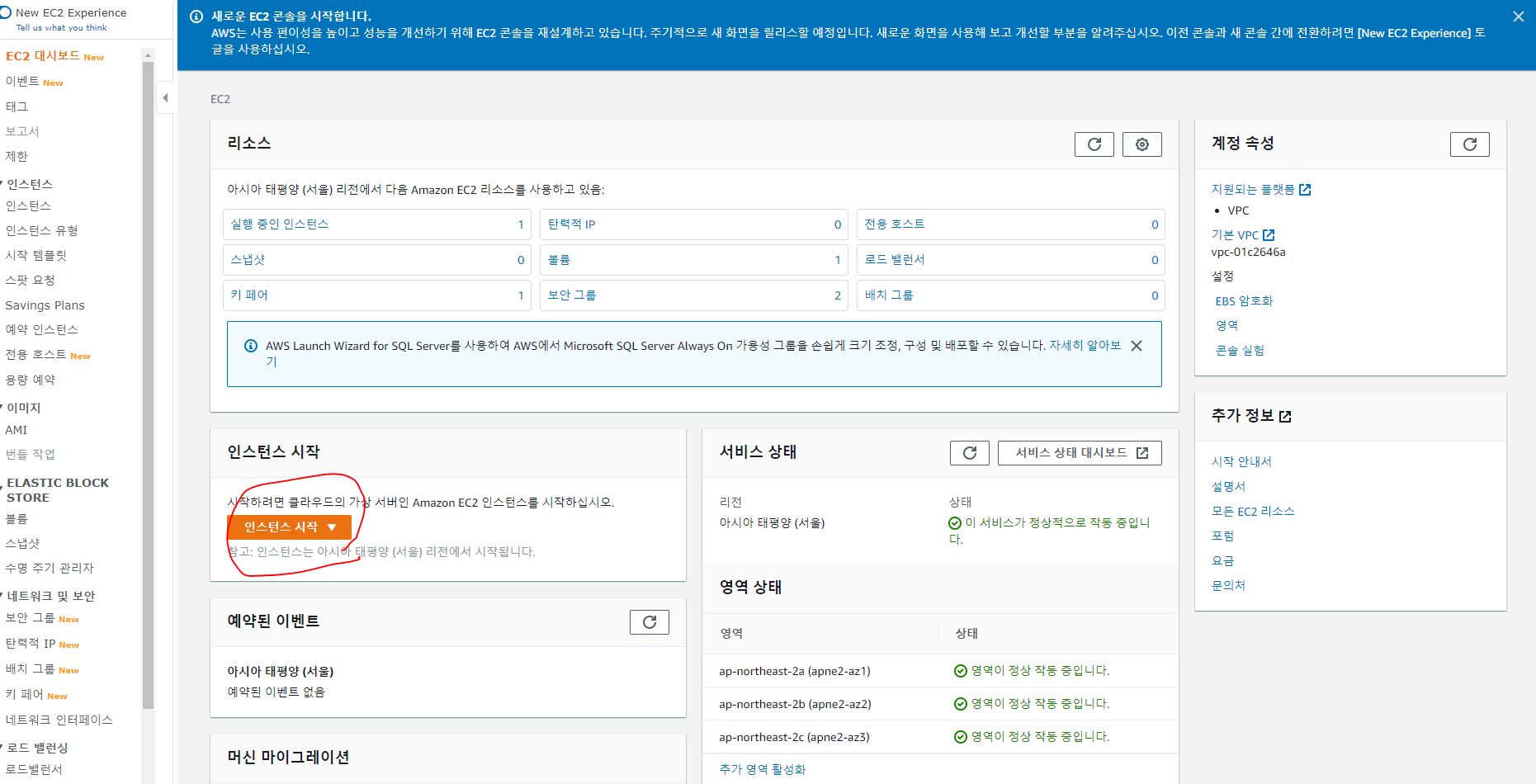
가장 기본적인 가장 위에걸로 선택했다
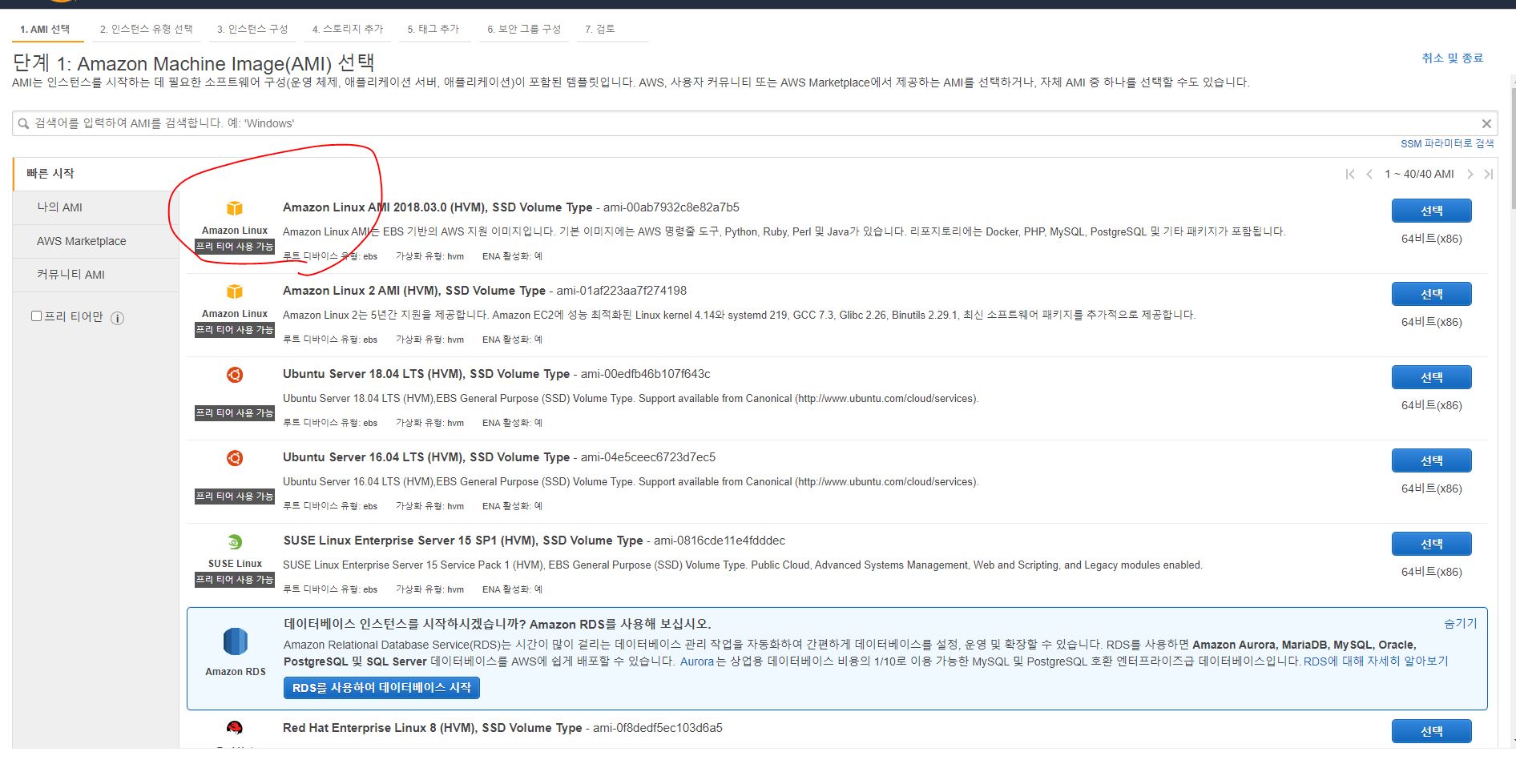
프리티어가 가능한것이 기본 선택되어있다. 검토 및 시작을 누른다

기본 셋팅에서 안바꿨다. '시작하기'를 누르면 레이어 팝업이 하나 뜬다

로그인을 하기 위해 키페어를 생성 한다. 키페어 다운로드 후 기억할 수 있는 곳에 저장해 놓는다.

기본적으로 PUTTY를 사용할 것이고, putty를 설치하면
puttyget.exe 파일이 있다. 해당 파일을 실행
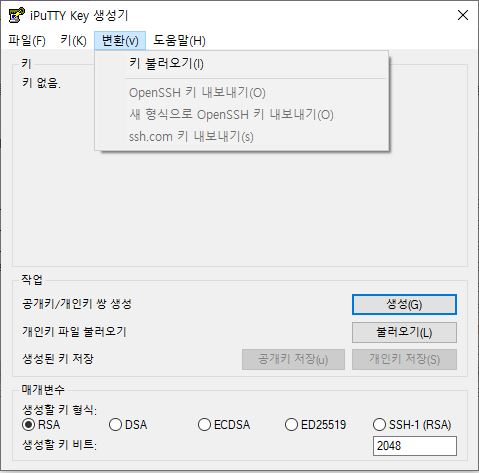
키 불러오기로 아까 다운받은 키페어를 선택한다.

개인키 저장 버튼을 눌러서 개인키를 저장한다.
이제 putty를 킨다
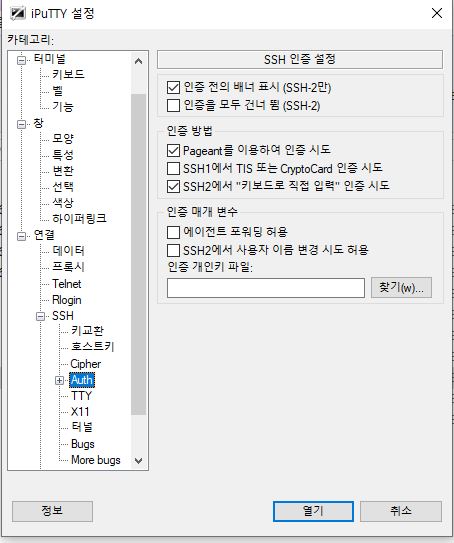
putty의 메뉴중 연결 > ssh > auth 메뉴를 들어가면
개인 인증키 파일을 선택하는 부분이 있다. 여기서 찾기를 통해, puttygen을 통해 만든 개인키를 선택한다

다시 aws의 인스턴스로 돌아와서, 내가 만든 인스턴스의 퍼블릭ip를 확인하고 복사한다

putty의 세션에서 해당 공용 ip를 입력하고 열기를 한다.

기본적으로 로그인 유저는 ec2-user 로 생성이 된다.

접속을 하면 성공!!!
끝..
윈도우 서버를 만들시에는 putty 이런거 필요없고 aws 에서 처음 다운받은 키를 가지고 aws원격 접속툴을 통해 접속이 가능한다. 나는 윈도우 서버가 필요없으니, 해보진 않겠다..
이 포스팅은 쿠팡 파트너스 활동의 일환으로, 이에 따른 일정액의 수수료를 제공받습니다.
Comments
